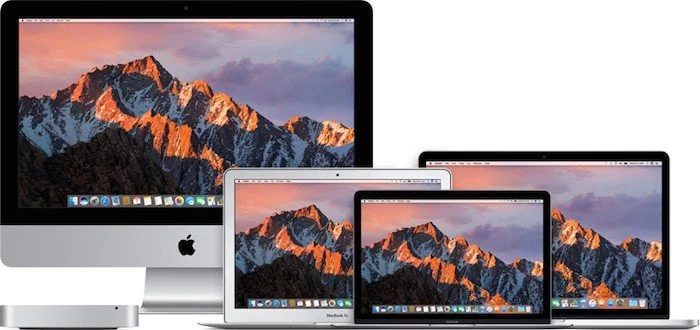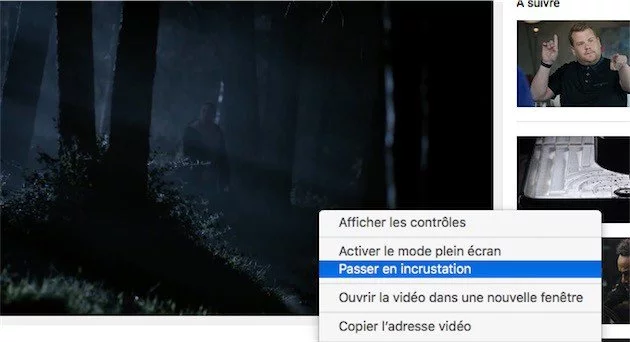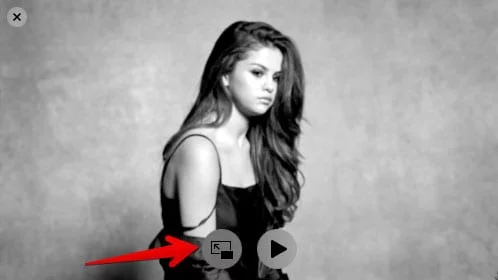La dernière mise à jour macOS Sierra a apporté son lot de nouveautés, et certaines bien que petites s'avèrent extrêmement pratiques comme le mode Picture in Picture permettant d'épingler une vidéo au premier plan sur votre écran.
Picture in Picture, qu'est ce que c'est ?
La fonctionnalité Picture in Picture vous permet tout simplement d'épingler une vidéo (Youtube, Vimeo, ...) au premier plan sur votre écran sans être obligé de rester sur la page de la vidéo en question.
Vous pouvez ainsi vaquer à vos occupations tout en ayant un oeil sur ce que vous souhaitez. C'est un format pour le moment adopté par la plupart des grands médias comme YouTube ou encore Vimeo, néanmoins ce n'est pas encore disponible pour la totalité des vidéos du web.
Utiliser Picture in Picture
Pour utiliser la fonctionnalité, il vous faudra naviguer sur Safari et dès qu'un contenu vidéo sera disponible, il vous suffira de :
- Réaliser un (voir plusieurs) clic(s) droit sur cette dernière
- Cliquer sur "Passer en mode incrustation" dans le menu contextuel
Vous n'aurez ainsi plus qu'à déplacer l'encart vidéo dans l'un des coins de votre Mac avec la possibilité de le redimensionner comme bon vous semble.
Cette astuce fonctionne également avec QuickTime Player mais comme vous l'aurez compris, uniquement avec des vidéos compatibles avec ce lecteur un peu capricieux.
La fonctionnalité est généralement signalée par un pictogramme placé à côté des commandes de lecture. Il est néanmoins possible d’en profiter également avec vos vidéos personnelles, en faisant simplement glisser ces dernières dans une fenêtre du navigateur.
Pour les éléments locaux, il vous suffira donc de :
- Lancer votre vidéo avec QuickTime Player
- Ou lancer votre vidéo via Safari
- Cliquer sur le pictogramme prévu à cet effet
En espérant que cette astuce vous aura servi !